
Casi siempre es un dolor de cabeza tener que estar actualizando el WordPress, algunas veces funciona dándole clic a la actualización automática (con suerte puede salirte todo bien) pero en ocasiones podría malograr algo en blog y atrofiar todo, por eso yo siempre prefiero hacer la actualización manualmente, y es lo que voy a explicarles ahora.
Para actualizar manualmente el WordPress seguiremos estos pasos:
- Primero hacer los backups (hay que ser precavidos), hacemos backup a la base de datos y a la carpeta wp-content (ahí se encuentra nuestro theme y toda nuestra configuración), para hacer backup de esa carpeta lo único que debemos hacer es descargar esa carpeta a nuestra PC, de preferencia con un cliente FTP como Filezilla.
- Descargamos la nueva versión de WordPress y la descomprimimos.
- Entrar a nuestro panel de WordPress y desactivar todos los plugins.
- Dentro de la carpeta WordPress que hemos descargado y descomprimido, seleccionamos todas las carpetas y archivos menos la carpeta wp-content y con nuestro cliente FTP en este caso Filezilla, subimos esos archivos a nuestra carpeta raíz (public_html), nos preguntara si queremos sobrescribir le diremos que si.
- Como último paso debemos activar nuestros plugins
Con todos esos pasos podemos tranquilamente actualizar nuestro wordpress sin malograr nada y con practica es algo que haremos en 10 min.





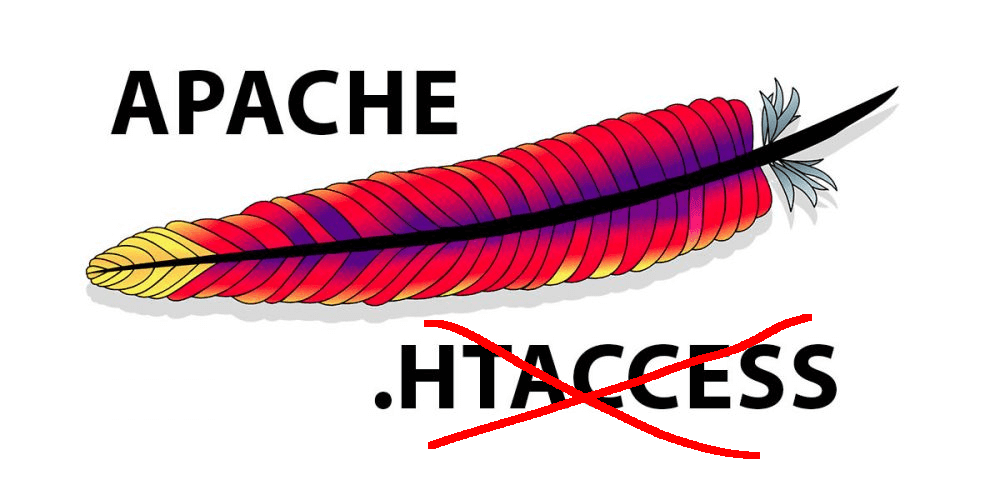



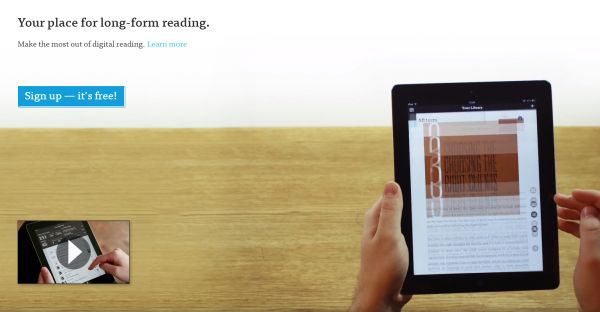
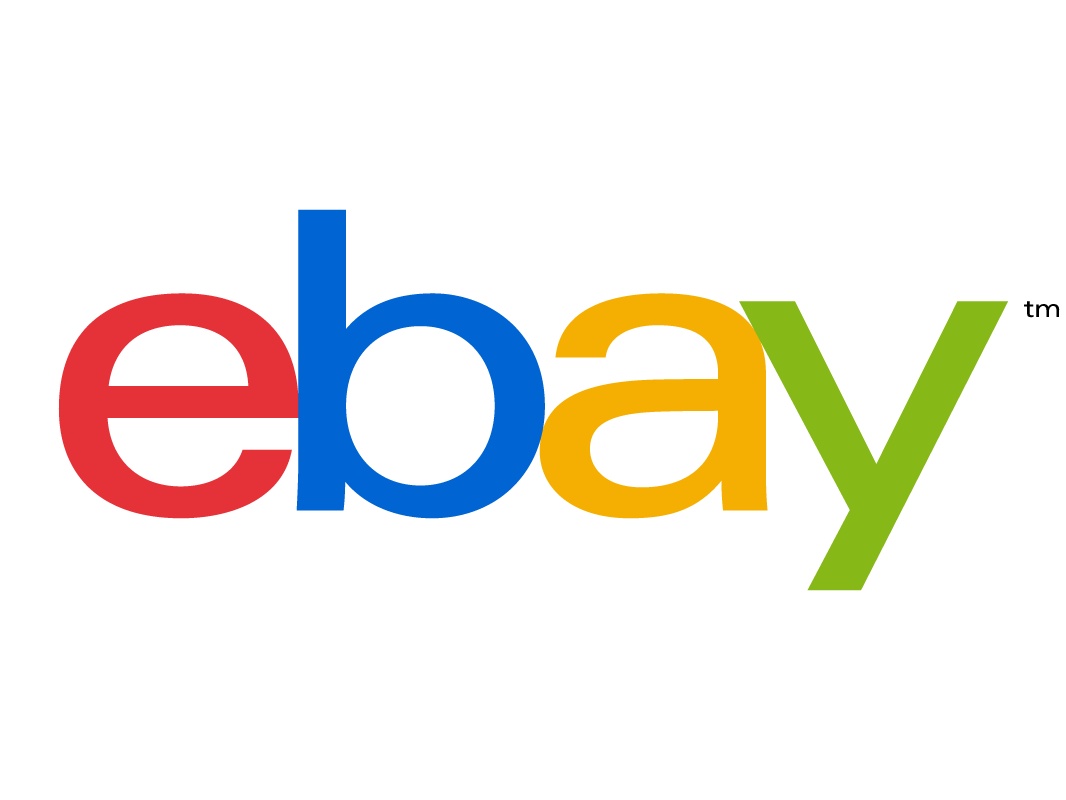
No Comment